E-posta adresleri her zaman gereksiz e-postalar ile dolar. Bu gereksiz e-postaları teker teker silmek çok fazla zaman alır. Bu nedenden ötürü Gmail’in otomatik silme fitresini kullanabiliriz. Otomatik silme filtresi sayesinde, belirlediğimiz göndericinin size attığı e-postaları otomatik olarak silebilirsiniz. Bu sayede gereksiz olarak gördüğümüz göndericinin e-postaları hiç gelen kutsuna düşmeden silinir. Gmail filtresini kullanmak biraz karmaşık gelebilir ancak adım adım anlatımımız sayesinde kolayca gereksiz e-postaları silebileceksiniz.
Gmail otomatik silme filtresi nasıl kullanılır?
- Gmail web sayfasını ziyaret edin.
- Arama çubuğunun sağ tarafında bulunan filtre simgesine tıklayın.
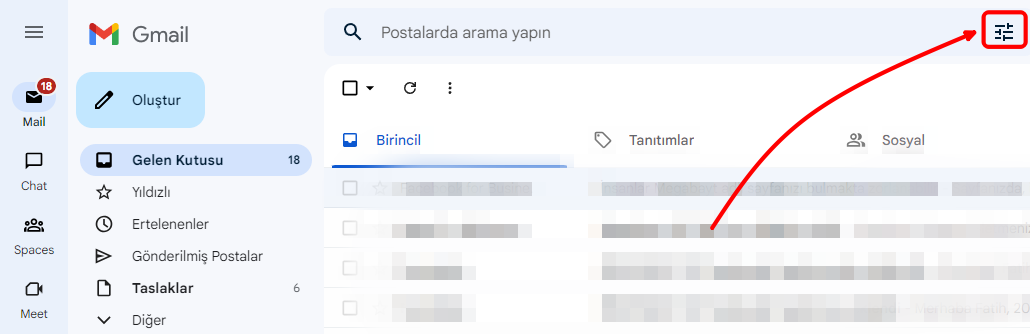
- Açılan pencerede “Gönderici” bölümüne e-postalarını otomatik olarak silmek istediğiniz göndericinin adını veya e-posta adresini yazın. (Diğer filtreleme yöntemlerini de kullanabilirsiniz. Örnek olarak bir anahtar kelime belirlerseniz, o anahtar kelimenin geçtiği bütün e-postalar otomatik olarak silinir.)
- Filtreleme yönteminizi seçtikten ve yazdıktan sonra “Filtre oluştur” seçeneğine tıklayın.
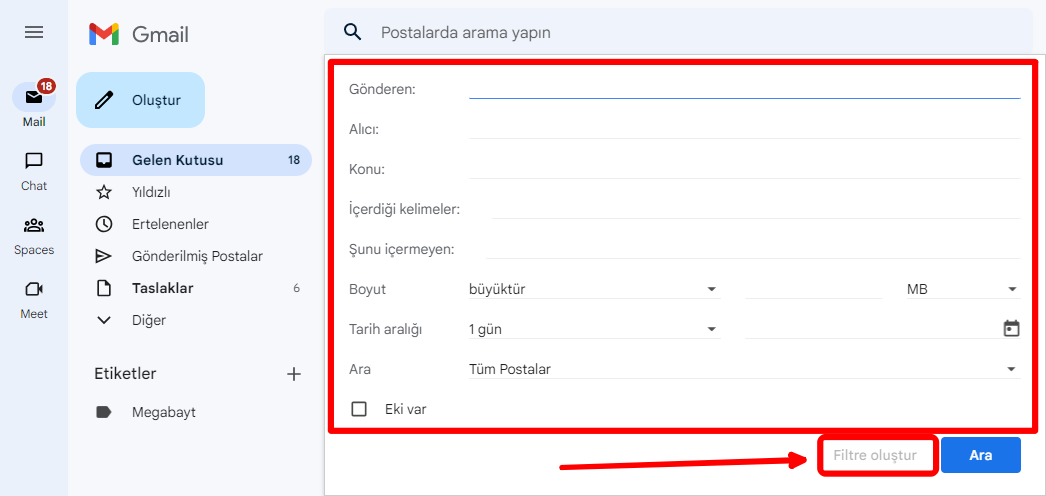
- “Sil” seçeneğini seçin ve “Filtre oluştur” seçeneğine tıklayın.
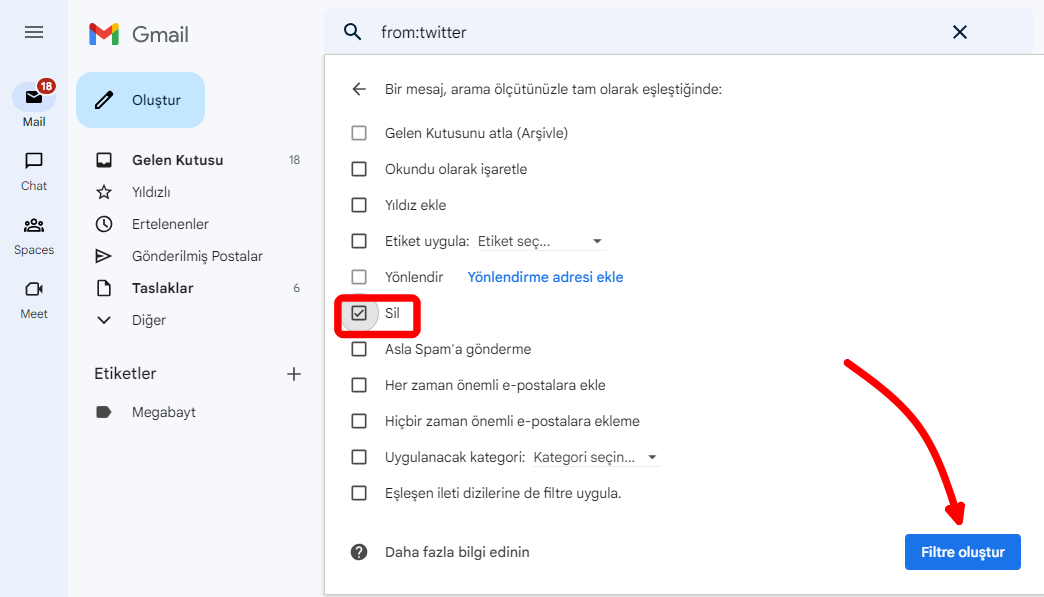
- Otomatik silme filtreniz oluşacaktır. Filtrenizi dilediğiniz zaman silebilirsiniz. Filtre oluşturulurken, halihazırda gelen kutusunda bulunan e-postalar da silinir. Bu nedenden ötürü filtrenizi kurmadan önce önemli gördüğünüz e-postaları kontrol edin.
Gmail otomatik silme filtresi tek bir e-postadan nasıl oluşturulur?
Dilerseniz anahtar kelime veya gönderici yazmadan gereksiz gördüğünüz ve daha sonra tekrar size e-posta atmasını istemediğiniz gönderileri filtreleyebilirsiniz. Bu sayede filtrelenen e-postanın sahibi tarafından gönderilecek yeni e-postalar otomatik olarak silinir. Bu işlem için aşağıdaki adımları uygulayın.
- Gmail web sayfasını ziyaret edin.
- Otomatik silme filtresi eklemek istediğiniz e-postayı açın.
- E-postanın sağ tarafında bulunan üç noktaya tıklayın.
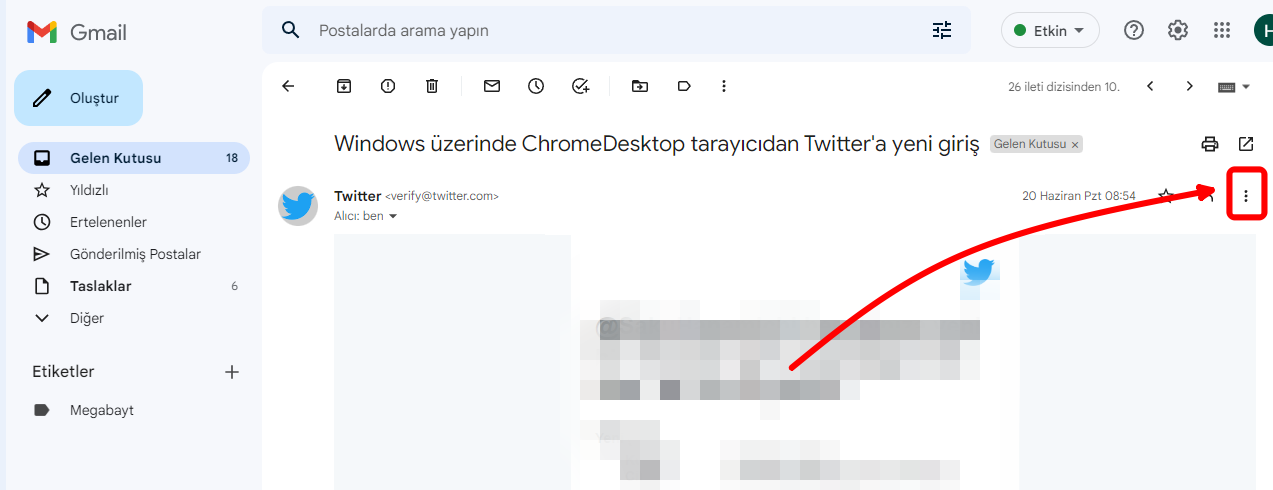
- Açılan pencerede “Bunun gibi iletilere filtre uygula” seçeneğine tıklayın.
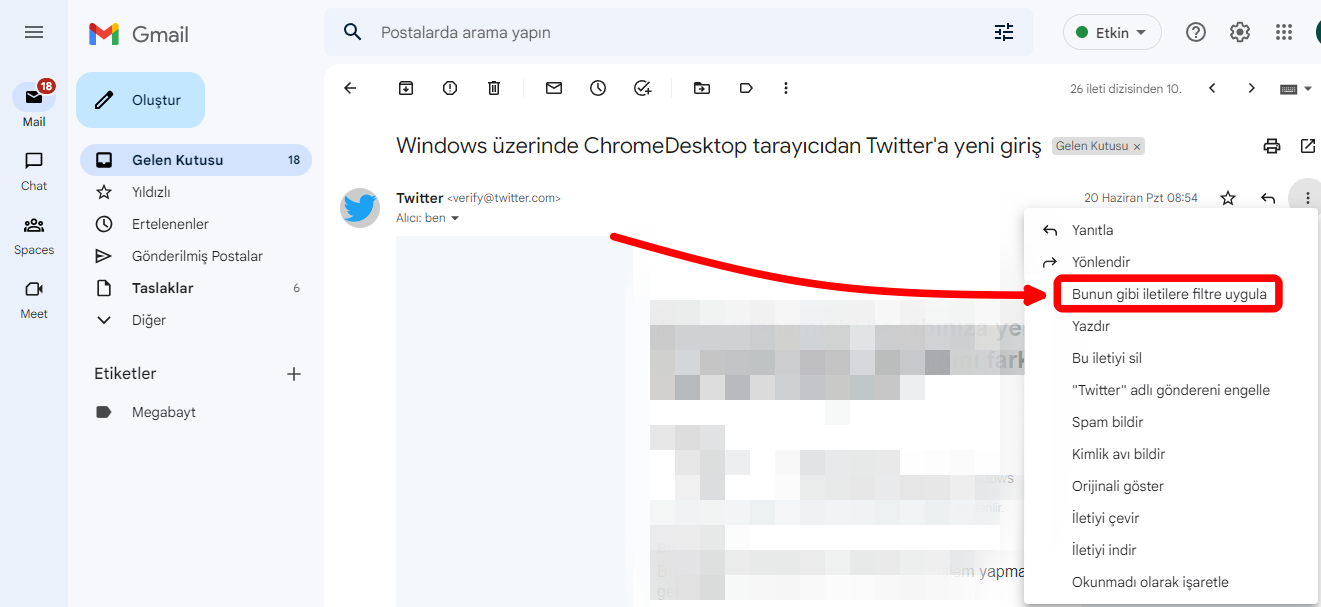
- “Filtre oluştur” seçeneğine tıklayın.
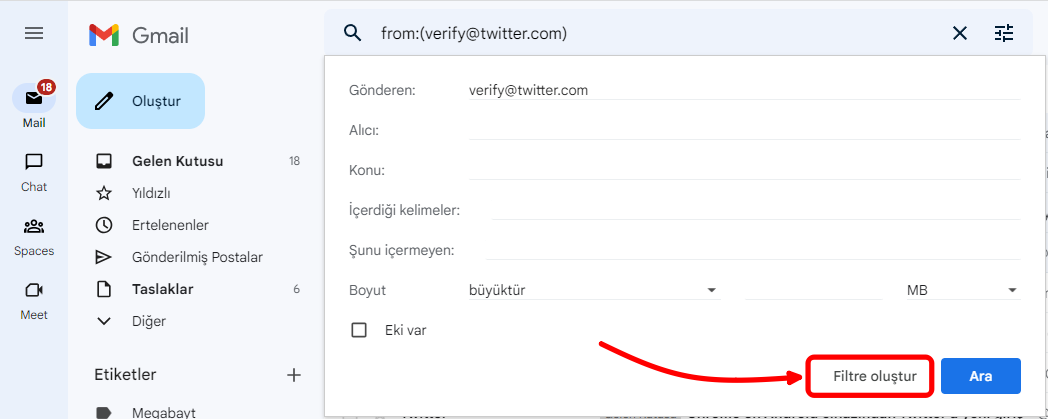
- “Sil” seçeneğini seçin ve “Filtre oluştur” seçeneğine tıklayın.
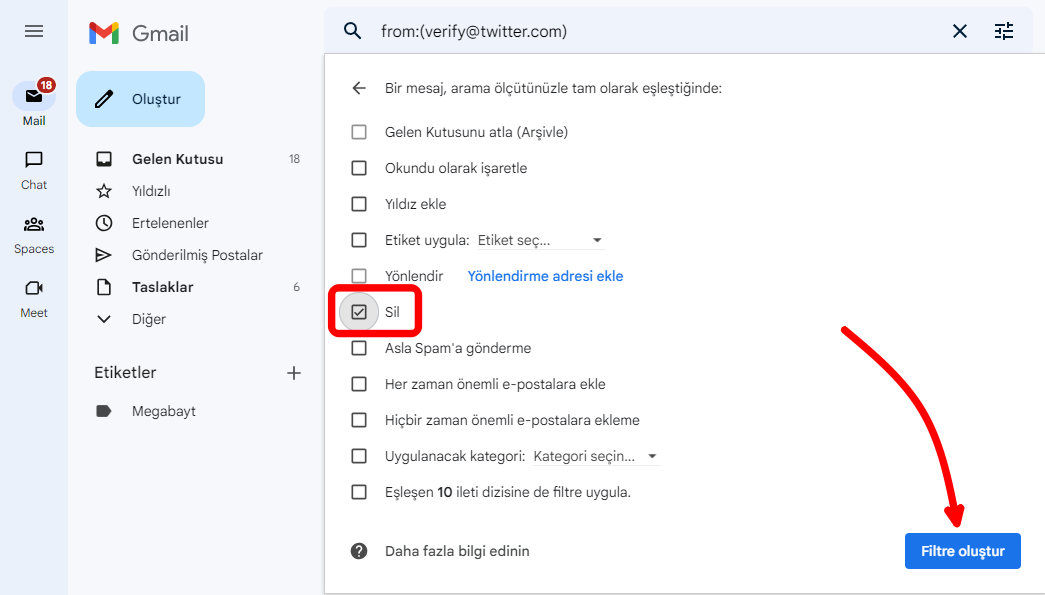
- Otomatik silme filtreniz oluşturulacaktır.
Gmail otomatik silme filtresi nasıl silinir?
- Gmail web sayfasını ziyaret edin.
- Sağ üst tarafta bulunan ayarlar simgesine tıklayın.
- “Tüm ayarları görüntüleyin” bölümüne tıklayın.
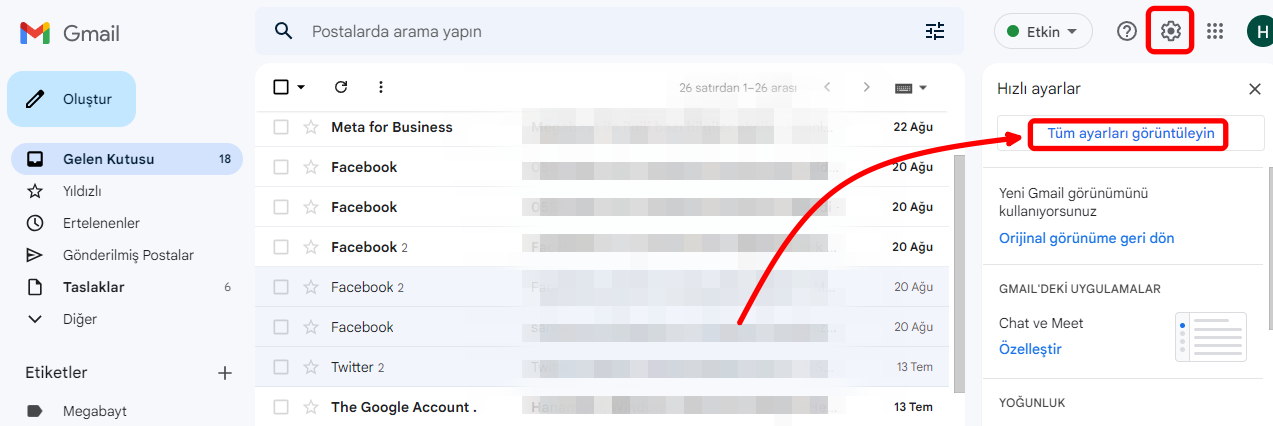
- “Filtreler ve Engellenen Adresler” bölümüne tıklayın.
- Filtrenizin sağ tarafında bulunan “Sil” seçeneğine tıklayın.
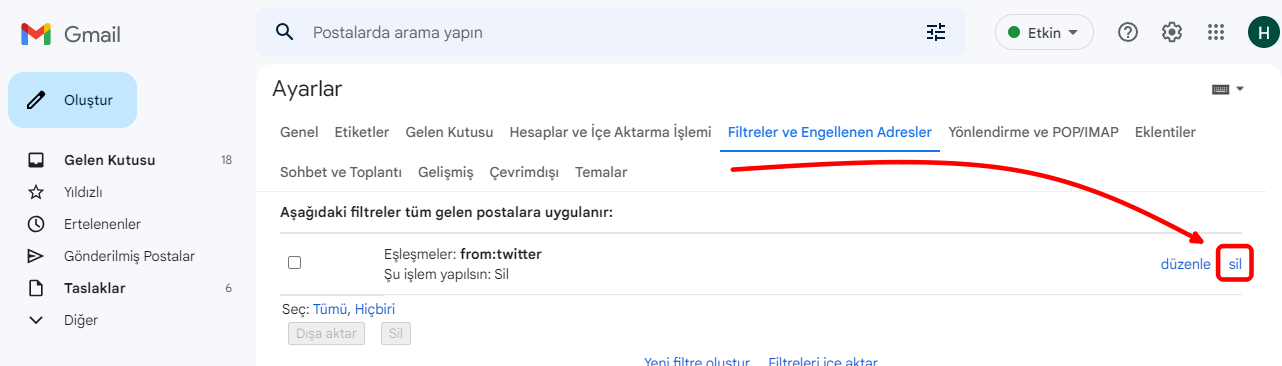
- “Tamam”a tıklayın. Filtreniz kaldırılacaktır. Dilerseniz aynı adımları takip ederek filtrenizi düzenleyebilir ve güncelleyebilirsiniz.











